iPhoneを安全に使うのに欠かせない機能と言えば、パスコードロック。iPhoneが手元にない場合でも、ほかの人が勝手にiPhoneを使えないようにロックをかけられるというものです。どこかに落としてしまった、忘れてしまった、という場合も安心です。
 |
|---|
設定方法は簡単。「設定」アプリの「一般」→「パスコード」で、任意の数字やキーワードを登録できます。初期設定では「簡単なパスコード」がオンになっているため、「パスコードをオンにする」を選ぶと、4ケタの数字を設定できます。
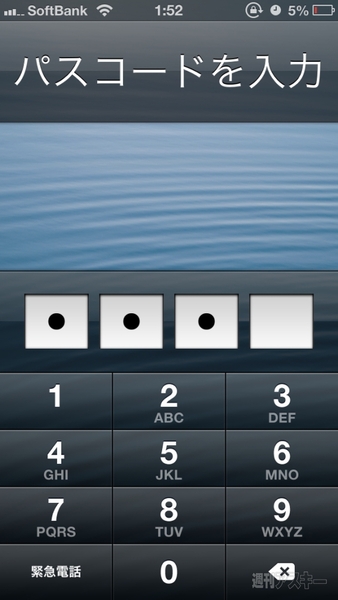 |
|---|
これで、iPhoneのロックを解除しようとすると、「パスコードを入力」画面が表示されるため、この数字がわからなければロック画面から先に進めないというわけです。
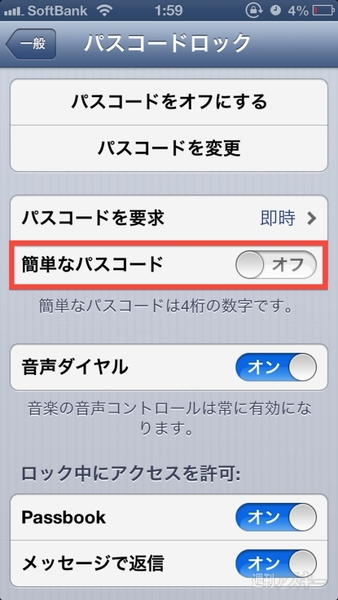 |
|---|
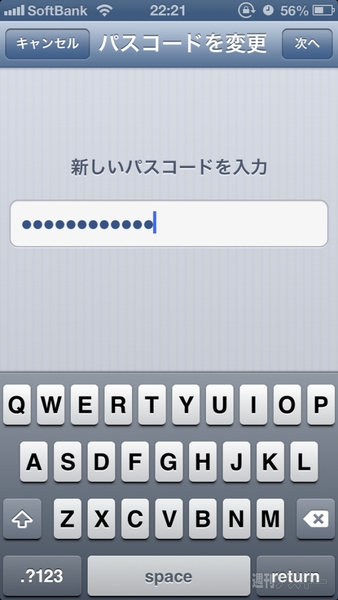 |
しかし、4ケタの数字だと生年月日や電話番号の一部など、もしかしたらよく知っている誰かには予測できてしまうかもしれません。その場合は、簡単なパスコードをオフにすると、英語や数字を組み合わせて4ケタ以上のパスワードを設定できます。
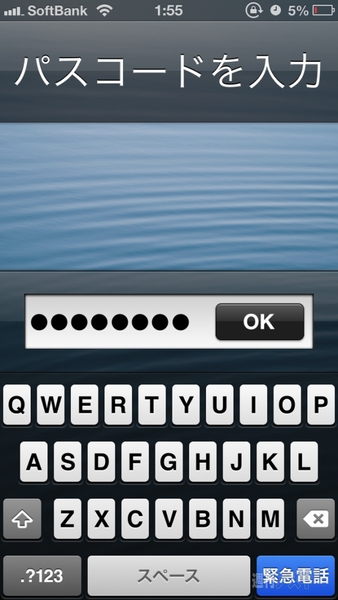 |
|---|
長い複雑なパスワードを設定しておけば、誰にも打破できないというわけです。自分でパスワードを忘れないように、気を付けてくださいね……。
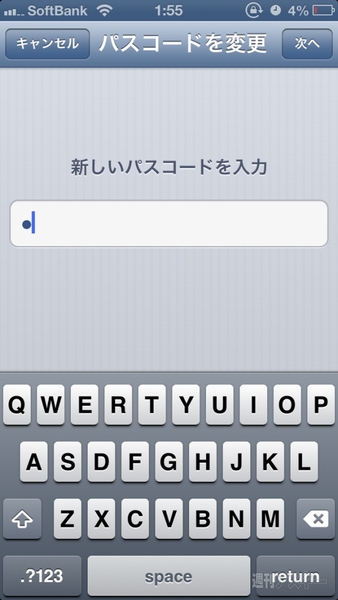 |
|---|
と、長々お話ししましたが、パスコードが2種類設定できることぐらい、皆さんご存知かもしれません。本題に入りましょう。この“簡単ではない”パスコード、実は4ケタ以下の設定も可能なんです。そう、1ケタでも!
ロックをかけていない人に聞いてみると、使うたびにいちいち解除するのが面倒くさいという声も。これなら、ロックをかけていながら解除も簡単です。
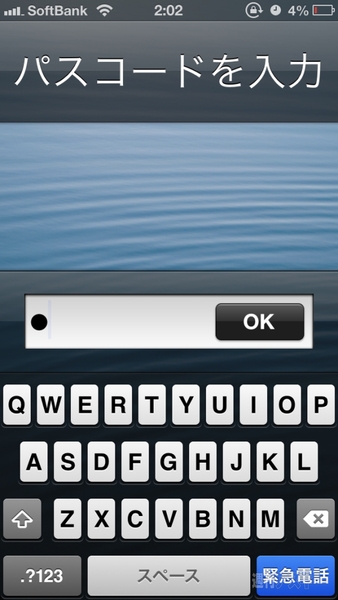 |
|---|
ロック画面に表示されるパスコードの入力画面は、例え設定しているものが1ケタでも、何文字入力しなければならないかまではわかりません。実は1ケタでいいなんて意外と気付かれないものです。
入力もラクで、きちんとロックもかけられるなら、こんなに便利なことはありません。強固に守りたいときは長めに設定するなど、うまく使い分けてくださいね。
【MacPeopleデジタル版をNewsstandでも配信中!】
1ヵ月の定期購読なら最新号が600円で読めます
-
680円

-
APPLE MacBook Air 1.3GHz Dual Core...
123,050円

-
APPLE MacBook Pro with Retina Disp...
132,000円

-
104,000円

-
28,800円

-
46,200円

週刊アスキーの最新情報を購読しよう
本記事はアフィリエイトプログラムによる収益を得ている場合があります










